Passo 1: Creare una gara d'appalto
Cockpit per le richieste di acquisto
Sulla dashboard, può iniziare un nuovo processo cliccando sul pulsante "Crea" e sull'opzione "Nuova gara d'appalto". Verrà quindi guidato al Cockpit per le richieste di acquisto.
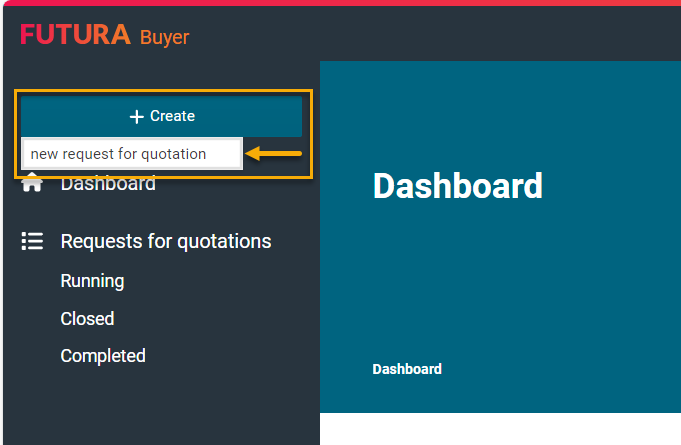
Creare una nuova gara d'appalto
Nel cockpit per le richieste di acquisto, tutte le richieste d'acquisto e gli articoli disponibili sono sincronizzati con il sistema SAP. Può utilizzare il campo di ricerca nell'area di elaborazione superiore per cercare un numero di richiesta di acquisto specifico. In alternativa o in aggiunta, può anche filtrare per un gruppo di acquirenti, per lo stabilimento o per uno stato. Cliccando su "Reset", può cancellare i criteri di ricerca e di filtri selezionati.
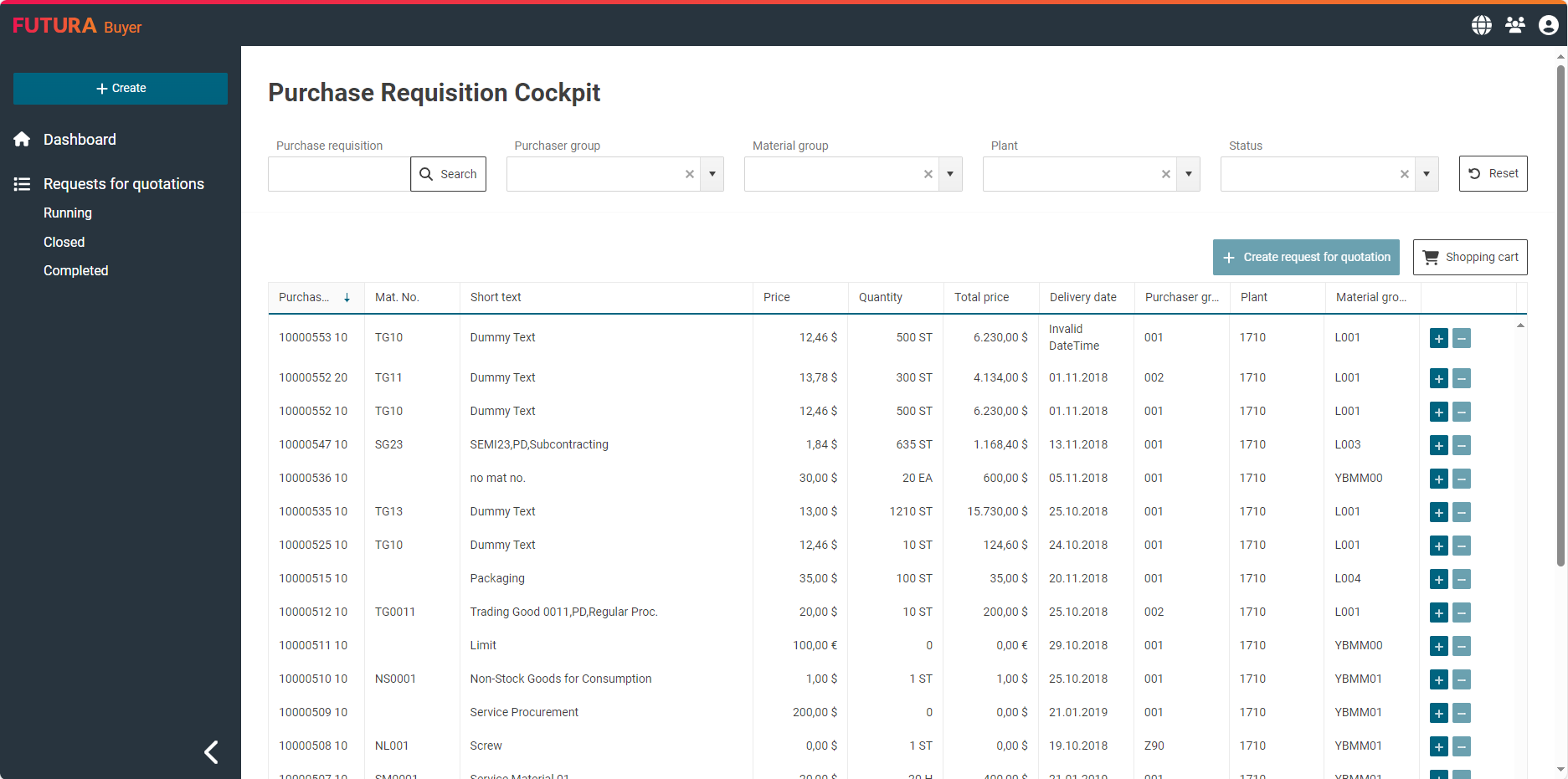
Cockpit per le richieste di acquisto
Utilizzare il pulsante "+" sulla destra per selezionare gli articoli della richiesta di acquisto desiderati. Questi verranno aggiunti al carrello.
Dopo aver compilato gli articoli della richiesta di acquisto nel cockpit della richiesta di acquisto e averli aggiunti al carrello, è possibile visualizzare la composizione del carrello:
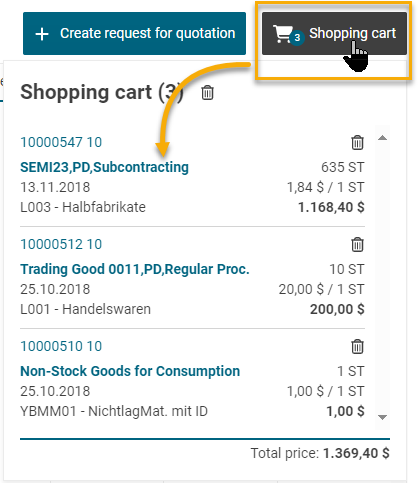
Panoramica del carrello
Quando il carrello è completo e corretto, cliccate su "+ Crea richiesta d'offerta" a sinistra.
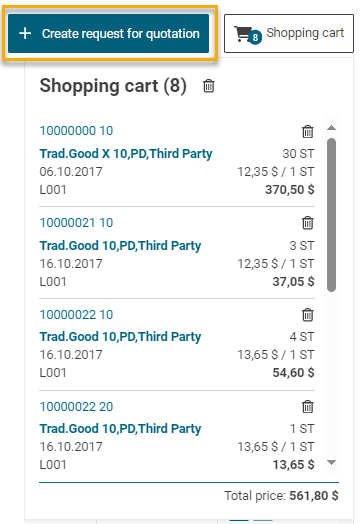
Pulsante per creare una richiesta di offerta
Nelle pagine seguenti troverete le singole fasi che portano all'avvio della richiesta di offerta.
